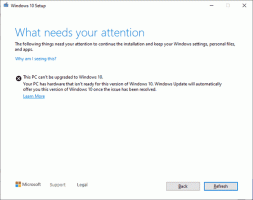Ο Internet Explorer 11 έλαβε προστασία ρυθμίσεων, αλλά μόνο στα Windows 10
Η Microsoft έκανε μια σημαντική ενημέρωση στον Internet Explorer 11 στα Windows 10 τον Ιανουάριο. Ο IE11 που έχει πλέον εγκαταλειφθεί ως επί το πλείστον υπέρ του Microsoft Edge, έχει μια νέα δυνατότητα ασφαλείας για την προστασία των ρυθμίσεων του χρήστη από ανεπιθύμητες αλλαγές.
Μετά τις ενημερώσεις του Ιανουαρίου 2016, ο Internet Explorer 11 στα Windows 10 μπορεί να αντισταθεί σε ανεπιθύμητες αλλαγές αναζήτησης και αρχικής σελίδας. Υπάρχουν πολλές διαφορετικές εφαρμογές τρίτων, από instant messenger έως σουίτες προστασίας από ιούς, που προσπαθούν να ξεγελάσουν τον χρήστη και να αλλάξουν αυτόματα την αρχική σελίδα ή τον προεπιλεγμένο πάροχο αναζήτησης. Συχνά, αυτό συνέβαινε χωρίς τη συγκατάθεση του χρήστη και ο χρήστης δεν θα καταλάβαινε ότι αυτές είχαν αλλάξει ή δεν μπορούσε να βρει τρόπο να επαναφέρει τις αρχικές ρυθμίσεις. Ενώ ο IE είχε μια ρύθμιση "Αποτροπή προγραμμάτων από το να προτείνουν αλλαγές στον προεπιλεγμένο πάροχο αναζήτησης", δεν επιβλήθηκε ούτε κλειδώθηκε.
Τώρα, το IE11 στα Windows 10 θα αποκλείει πλέον τα ανυπόγραφα πρόσθετα DLL που πραγματοποιούν αυτές τις αλλαγές στις ρυθμίσεις IE. Μόνο τα υπογεγραμμένα από τη Microsoft αρχεία DLL θα επιτρέπεται να αλλάζουν αυτές τις βασικές ρυθμίσεις IE. Η νέα δυνατότητα έχει σκοπό να προστατεύσει τον χρήστη από τέτοιες καταστάσεις. Η Microsoft έχει υποστηρίξει αυτήν τη δυνατότητα από τον Microsoft Edge, το νέο της ναυαρχίδα του προγράμματος περιήγησης στα Windows 10. Το πρόγραμμα περιήγησης Edge διαθέτει ήδη αυτό το είδος προστασίας.
Σε κάθε περίπτωση, οι χρήστες IE11 έχουν ένα επιπλέον πλεονέκτημα τώρα και δεν θα βρουν τις ρυθμίσεις αναζήτησης και αρχικής σελίδας του προγράμματος περιήγησής τους παραβιασμένες.
Η Microsoft παρείχε επίσης ένα πρόσθετη σελίδα βοήθειας για να ενημερώσετε τον χρήστη πώς να ορίσει τον επιθυμητό πάροχο αναζήτησης και τη διεύθυνση url της αρχικής σελίδας.
Από εδώ και στο εξής, ο Internet Explorer 11 στα Windows 10 θα εμποδίζει τα προγράμματα τρίτων να αλλάζουν αυτές τις ρυθμίσεις, όπως κάνει ήδη ο Microsoft Edge.
Το μόνο που χρειάζεται να κάνετε είναι να επιλέξετε ποιες ρυθμίσεις θέλετε να προστατεύει ο Internet Explorer. Αφού το επιλέξετε, μπορείτε πάντα να τις αλλάξετε ανά πάσα στιγμή.
Εδώ είναι πώς μπορεί να γίνει. Για να ορίσετε την αρχική σας σελίδα, κάντε τα εξής:
- Στον Internet Explorer 11, κάντε κλικ στο κουμπί Εργαλεία και επιλέξτε το στοιχείο Επιλογές Internet στο αναπτυσσόμενο μενού.
- Στην καρτέλα Γενικά του διαλόγου Επιλογές Internet, στην περιοχή Αρχική σελίδα, πληκτρολογήστε ή αντιγράψτε-επικολλήστε τη διεύθυνση URL του ιστότοπου που θέλετε να ορίσετε ως αρχική σελίδα. Μπορείτε να προσθέσετε περισσότερες από μία διευθύνσεις URL ή να προσθέσετε τον ιστότοπο που προβάλλετε αυτήν τη στιγμή κάνοντας κλικ στο κουμπί "Χρήση τρέχοντος". Εάν προσθέσετε περισσότερες από μία διευθύνσεις URL, τοποθετήστε κάθε URL στη δική του γραμμή.
- Κάντε κλικ στο κουμπί Εφαρμογή και, στη συνέχεια, OK για να κλείσετε το παράθυρο διαλόγου Επιλογές Internet.
Για να αλλάξετε την προεπιλεγμένη μηχανή αναζήτησης, πρέπει να κάνετε τα εξής:
- Στον Internet Explorer 11, κάντε κλικ στο κουμπί Εργαλεία και επιλέξτε το στοιχείο Διαχείριση πρόσθετων στο αναπτυσσόμενο μενού.
- Στην περιοχή Τύποι πρόσθετων, επιλέξτε Πάροχοι αναζήτησης.
- Επιλέξτε τη μηχανή αναζήτησης που θέλετε και, στη συνέχεια, επιλέξτε Ορισμός ως προεπιλογή και, στη συνέχεια, κάντε κλικ στο Κλείσιμο.
- Εάν δεν βλέπετε τη μηχανή αναζήτησης που θέλετε στη λίστα, επιλέξτε Εύρεση περισσότερων παρόχων αναζήτησης στο κάτω μέρος του πλαισίου διαλόγου και ακολουθήστε τις οδηγίες που εμφανίζονται στην οθόνη για να προσθέσετε έναν νέο.
Τι πιστεύετε για αυτήν την αλλαγή; Μοιραστείτε τη γνώμη σας στα σχόλια.